Donosimo vam deset skrivenih Android trikova za koje niste znali, a štede vam vrijeme
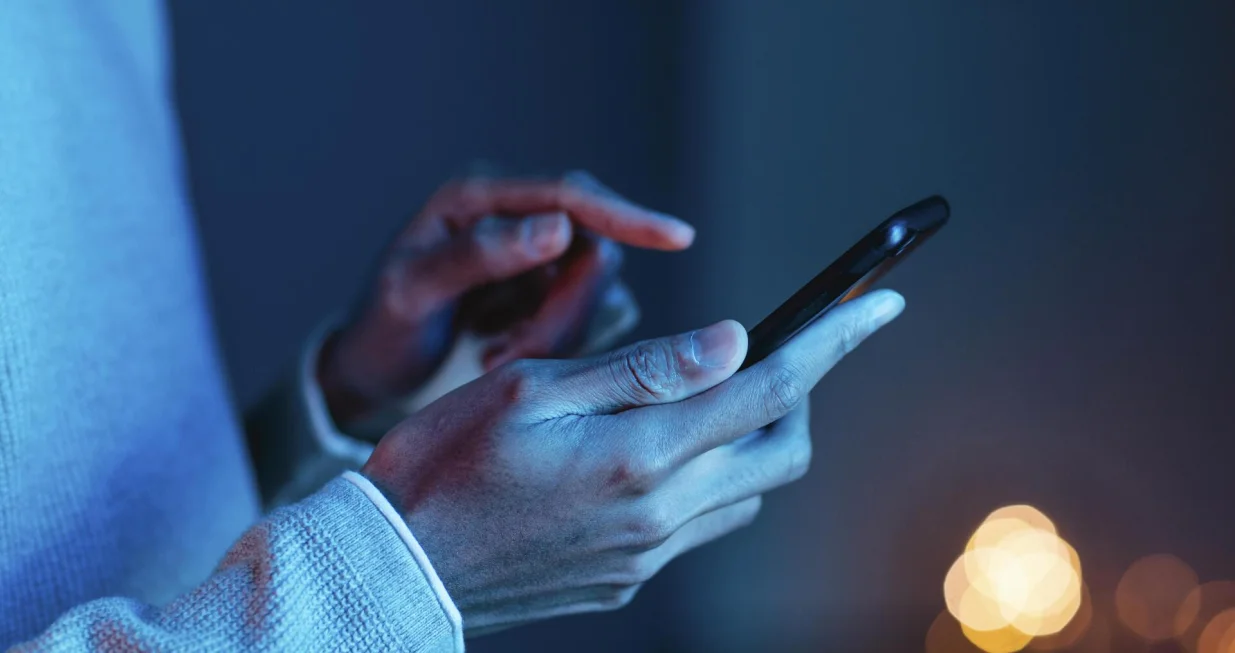
Iskoristite funkcije vašeg mobilnog uređaja maksimalno/FreePik
Ako dovoljno dugo koristite svoj Android telefon, vjerovatno ste već upoznati sa mnogim njegovim funkcijama. Međutim, postoji veliki broj skrivenih mogućnosti koje su možda prošle ispod vašeg radara. Poznavanje ovih funkcija može značajno da olakša vaš svakodnevni život i poboljša korisničko iskustvo.
Bez obzira da li imate Samsung ili Google Pixel uređaj, ove funkcije će vam pomoći da maksimalno iskoristite svoj pametni telefon i uštedite dragocjeno vrijeme. Od praktičnih bezbjednosnih opcija do naprednih alata za produktivnost, Android platforma nudi mnoštvo korisnih mogućnosti koje nisu očigledne na prvi pogled.
Vrijeme je da otkrijete ove skrivene Android funkcije koje će transformisati način na koji koristite svoj uređaj i učiniti vašu svakodnevnicu znatno jednostavnijom.
Prošireno otključavanje i historija obavještenja za bolju produktivnost
Dodavanje zaključavanja ekrana je ključno za zaštitu vašeg telefona i podataka. Međutim, to dolazi sa neprijatnošću stalnog otključavanja uređaja svaki put kada ga koristite. Zato je funkcija Prošireno otključavanje (Extend Unlock) izuzetno korisna.
Ova Android 14 funkcija omogućava da vaš telefon ostane otključan pod određenim uslovima, kao što je boravak kod kuće ili povezivanje sa određenim Bluetooth uređajem. Tako ne morate više da ga otključavate koristeći biometriju ili PIN kod svaki put.
Podešavanje Proširenog otključavanja je jednostavno. Dostupno je na većini Android telefona u okviru podešavanja Bezbjednost i privatnost u aplikaciji Podešavanja. Međutim, na nekim telefonima, poput onih iz Samsunga, moraćete da odete na podešavanja Zaključani ekran da biste ga pronašli.
Još jedna skrivena funkcija koja može da vam spasi dan je Historija obavještenja. Lako je propustiti važno obavještenje ili ga slučajno obrisati prije nego što ga provjerite, posebno kada imate previše aplikacija koje šalju obavještenja svakih nekoliko minuta.
Ova funkcija vam omogućava da pregledate propuštena ili obrisana obavještenja na vašem Android telefonu kako ne biste propustili važne komunikacije ili ažuriranja. Bilježi sva dolazna obavještenja na vašem telefonu u poslednjih 24 sata, uključujući i ona koja ste obrisali.
Napredne opcije za multitasking koje štede vaše vrijeme
Telefoni sa velikim ekranima imaju najviše smisla kada podržavaju napredne funkcije multitaskinga, omogućavajući vam da maksimalno iskoristite dodatni prostor na ekranu. Podijeljeni ekran i plutajući prozori su dvije takve funkcije, i mnogi Android telefoni ih podržavaju, što vam olakšava istovremeno korištenje više aplikacija.
Sa podijeljenim ekranom možete otvoriti dvije aplikacije istovremeno, jednu iznad druge ili jednu pored druge. S druge strane, funkcija plutajućeg prozora vam omogućava da pretvorite aplikaciju u plutajući prozor. Čak radi i sa podijeljenim ekranom tako da možete koristiti tri aplikacije odjednom.
Na primjer, možete otvoriti Firefox i Keep Notes u podijeljenom prikazu za istraživanje teme i istovremeno vođenje bilješki. Ali ako također razgovarate sa nekim na WhatsApp-u, možete otvoriti WhatsApp u plutajućem prozoru i činiti to dok koristite druge dvije aplikacije.
Otvaranje aplikacija u režimu podijeljenog ekrana ili kao plutajućih prozora razlikuje se na različitim telefonima; neki čak nude više načina da to učinite. Da biste vidjeli koje opcije su dostupne na vašem uređaju, otvorite meni Nedavno korištene aplikacije i dodirnite ikonu aplikacije ili dugme sa tri tačke.
Prečice za aplikacije su još jedna funkcija koja značajno štedi vrijeme. To su kontekstualni prečaci za direktno otvaranje aplikacija na različitim menijima ili ekranima. Na primjer, sa aplikacijom Gmail dobijate prečicu za direktan prelazak na željeno poštansko sanduče ako ste prijavljeni na više naloga.
Da biste pristupili ovim prečicama za aplikaciju, dodirnite i držite njenu ikonu na početnom ekranu. Sada ćete vidjeti grupu akcija. Izaberite onu prema svojim potrebama, i aplikacija će se otvoriti u tom određenom meniju ili prikazu.
Google Pixel specifične funkcije i kreativna upotreba Android telefona
Funkcija Brzi tap (Quick Tap) je jedna od omiljenih funkcija na Pixel telefonima. U suštini transformiše zadnju stranu vašeg telefona u virtuelno dugme koje možete dvaput dodirnuti za izvođenje različitih operacija, slično funkciji Back Tap na iPhone uređajima.
Na primjer, ako često pravite snimke ekrana, možete podesiti Brzi tap da napravi snimak ekrana, čime ćete sebi uštedjeti trud pritiskanja kombinacije dugmadi za snimak ekrana, što može biti nezgodno. Slično tome, možete ga koristiti za pozivanje omiljenog digitalnog asistenta, uključivanje baterijske lampe ili pristup nedavnim aplikacijama.
Ako ne koristite Pixel telefon, još uvijek možete dobiti funkcionalnost Brzog tapa i na drugim uređajima pomoću aplikacija trećih strana.
Još jedna zanimljiva funkcija je mogućnost da koristite svoj telefon kao web kameru. Mnogi laptopi i dalje imaju prosečnu web kameru, što zahtjeva korištenje eksterne web kamere. Ali šta ako se vaša eksterna web kamera iznenada pokvarila, ili je nemate? Ako koristite Pixel telefon, lako ga možete pretvoriti u web kameru zahvaljujući režimu Web kamera, koji je dostupan na Android 14 i novijim verzijama.
Sve što vam je potrebno je USB kabal koji podržava prijenos podataka. Priključite kabal u svoj uređaj i povežite ga sa računarom, zatim pristupite panelu sa obavještenjima na telefonu i dodirnite obavještenje "Punjenje ovog uređaja preko USB-a". Sada, pod opcijom Koristi USB za, izaberite Web kamera.
Napredne funkcije Samsung uređaja
Ako koristite srednji ili premium Samsung telefon, on najvjerovatnije sadrži funkciju Edge panel. Ova funkcija pruža praktičnu policu sa svim vašim omiljenim aplikacijama, alatima, kontaktima i drugim prečicama na jednom mjestu. Na taj način im možete pristupiti na bilo kojem ekranu bez da skačete iz jedne aplikacije u drugu.
Iako je ova funkcija podrazumijevano omogućena, morate je konfigurisati za najbolje iskustvo. Za podešavanje Edge panela na Samsung telefonu, idite na Podešavanja > Ekran > Edge paneli. Dodirnite Paneli i označite radio dugmad na vrhu panela koje želite u svom Edge panelu.
Mods i rutine (Modes and Routines) je potcijenjena funkcija na Samsung telefonima. Možete je zamisliti kao moćan alat za automatizaciju koji vam omogućava da prilagodite i optimizujete ponašanje vašeg telefona na osnovu različitih uslova.
Sa Modovima možete kontrolisati podrazumijevano stanje vašeg telefona u različitim režimima, poput Spavanja, Treninga i Vožnje. Na primjer, možete konfigurisati režim Spavanja tako da, kada je omogućen, automatski uključuje Ne uznemiravaj i Sivoskalnu boju kako bi se smanjile smetnje noću i pomoglo vam da bolje spavate.
S druge strane, Rutine vam daju više kontrole nad različitim podešavanjima vašeg telefona. To su u suštini automatizovane radnje koje se pokreću kada su ispunjeni određeni uslovi. Na primjer, možete postaviti Rutinu koja automatski rotira ekran telefona unutar određenih aplikacija, poput YouTube-a.
Prilagođavanje bočnog dugmeta na Samsung telefonima također može značajno poboljšati vaše iskustvo. Bočno dugme na Samsung telefonima je multifunkcionalno: pritiskom jednom zaključavate ekran, dugim pritiskom pokrećete digitalnog asistenta, a dvostrukim pritiskom otvarate aplikaciju Kamera.
Međutim, za razliku od drugih Android telefona, Samsung vam omogućava da prilagodite gestu dvostrukog pritiska da izvršite bilo koju drugu radnju ako vam se ne sviđa njena podrazumijevana funkcija. Možete dodijeliti gestu dvostrukog pritiska jednu od mnogih sistemskih funkcija ili aplikacija, u zavisnosti od vaših preferencija.
Od poboljšanja praktičnosti do otključavanja nove funkcionalnosti, ove Android funkcije su odličan način da maksimalno iskoristite potencijal svog telefona. Međutim, tek smo zagrebali površinu. Postoji još mnogo skrivenih dragulja na Android platformi koje bi trebalo da isprobate, piše Telegraf.




















